簡易検索ビューを作っておくと、Datverse検索と簡易な検索で検索をかけられる列を指定できます。
簡易検索ビュー作成手順
ビューの種類が簡易検索ビュー(Quick Find View)のビューを選択

ビューの編集画面にて右下の「次で検索...」の「テーブル列の検索を編集します」をクリック
ここで、検索できる列を設定します

検索をかけたい列を選択し、[適用]ボタンをクリック
ここで複数の列の検索を可能にすることができます。ここで列が選択されてないと検索にかけられません。
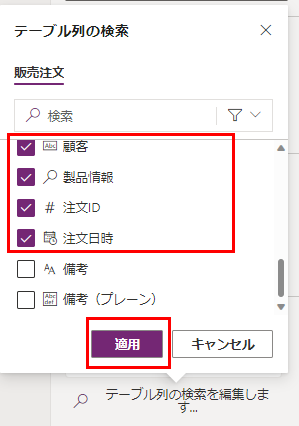
さらに検索をかけた時にビューに表示させたい列を表示させ、[公開]ボタンをクリック

モデル駆動型アプリに簡易検索ビューを追加する
表示させたいモデル駆動型アプリの編集画面にて簡易検索ビューを追加する。
[ページ]>対象のテーブル>[ビュー]>[ビューの追加]で対象の簡易検索ビューを追加で完了。

同じモデル駆動型アプリに入ってるほかのテーブルも検索かけたい場合は、個別でそちらのテーブルでも設定しないといけないのでご注意を!
実際の画面
モデル駆動型の実際の画面で確認してみましょう。
右の簡易な検索バーで検索をかけると選択した列でのみ検索がかかります。

今度はDataverse検索を使ってみます。こちらはモデル駆動型アプリに埋め込まれたテーブルを横断的に検索をかけることができます。そして、その検索結果には「簡易な検索ビュー」で設定した検索対象が反映されます。

まとめ
簡易検索ビューでは簡易検索とDataverse検索の検索対象を設定することができます。
検索機能を便利に使いたいはぜひここのカスタマイズをやってみてください。

